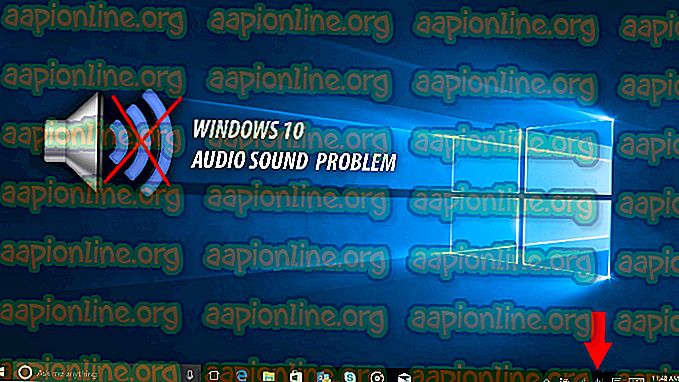Fix: Căutarea Kodi Exodus nu funcționează
Kodi este unul dintre principalii playere media gratuite open-source care au compatibilitate pentru diferite dispozitive, inclusiv console. Utilizatorii pot transmite cu ușurință videoclipuri, audio și chiar asculta podcast-uri cu ușurință. Aceste caracteristici combinate cu opțiuni personalizabile fac ca experiența să fie și mai utilă.

Kodi depinde foarte mult de funcția sa de căutare prin care utilizatorii pot căuta conținut și artiști pe care să îi urmeze etc. Dacă căutarea nu funcționează, Kodi va fi foarte greu de navigat și în multe cazuri va deveni inutil. Recent au apărut numeroase rapoarte despre utilizatori în care căutarea Kodi Exodus încetează să funcționeze. În acest articol, vom discuta problema și vom oferi remedii pentru remedierea acesteia.
Ce face ca Kodi Exodus Search să nu funcționeze?
Unele dintre cauzele pentru care căutarea Kodi Exodus nu funcționează sunt, dar nu se limitează la:
- Aveți set de filtre incorecte care ar putea limita căutarea și vă pot face o iluzie că căutarea dvs. nu funcționează.
- Cheia API este interzisă care se referă la funcția de căutare în Kodi.
- Conexiunea dvs. de internet nu funcționează corect și s-ar putea să limiteze funcția de căutare dacă nu este deschisă (fără firewall-uri și servere proxy).
Înainte de a continua cu soluțiile, asigurați-vă că conexiunea la internet este deschisă și nu utilizați nicio conexiune în nicio instituție sau loc public. Aceste conexiuni utilizează de obicei servere proxy care ar putea limita conectivitatea unor module.
Soluția 1: Verificarea filtrelor de căutare
Kodi are o opțiune de filtrare de căutare care permite utilizatorilor să filtreze rezultatele căutării. În unele cazuri, utilizatorii au căutat filtrul de căutare pe care au filtrat filtrarea căutării și nu au afișat toate rezultatele. Ar trebui să verificați informațiile din opțiunile de căutare și să localizați filtrele de căutare. Filtrele de căutare, precum cele neobservate sau urmărite, vă pot limita capacitatea de căutare și vă pot face o iluzie că modulul de căutare nu funcționează.

Reporniți aplicația după aplicarea filtrelor de căutare și verificați dacă problema este rezolvată.
Soluția 2: eliminarea memoriei cache
Cache în Kodi conține informații temporare utilizate de aplicație pentru a-și efectua operațiunile. Aceste date sunt utilizate în mod activ nu numai în căutare, ci și în alte module. Dacă memoria cache este coruptă sau are date proaste, unele funcții ar putea să nu funcționeze așa cum se aștepta.
Prin urmare, vă recomandăm să vă ștergeți memoria cache în Exodus și să vedeți dacă acest lucru este înșelător. Unele dintre preferințele dvs. s-ar putea pierde și poate va trebui să le setați din nou în viitor.
- Pe Kodi, faceți clic pe Add-ons și selectați Exodus din fereastra din dreapta a ecranului.

- Odată ajuns în noul meniu, selectați Instrumente din fereastra următoare.

- Acum navigați în partea de jos a listei Instrumente și selectați Exod: Ștergeți memoria cache .

- Înainte de a continua, vi se va solicita o confirmare. Apăsați OK. Cache-ul dvs. va fi acum resetat. Reporniți aplicația corect și verificați dacă căutarea funcționează așa cum vă așteptați.
Soluția 3: Înregistrarea cheii API cu Trakt
Au existat numeroase cazuri în care API-ul pentru căutare a încetat să funcționeze din cauza problemelor de verificare sau tehnice. Există o metodă detaliată despre cum să abordăm această situație, dar a implicat destul de mulți pași. Așadar, scoateți ceva timp și aveți răbdare atunci când urmați această soluție. Asigurați-vă că urmați toți pașii și nu lăsați niciun pas la mijloc.
Acești pași sunt ilustrați cu privire la modul de efectuare a pașilor într-un Fire TV. Puteți să-l reproduceți în orice sistem în consecință. Tot aici se presupune că Fire TV și Windows PC sunt ambele pe aceeași rețea Wi-Fi.
- Este posibil să fie necesar să creați un cont personal Trakt înainte de a putea înregistra o aplicație nouă. După ce ați făcut un cont nou, accesați pagina de aplicații Trakt pentru a înregistra o nouă aplicație.
- Introduceți orice nume unic în caseta de nume (este recomandat să alegeți un nume unic).
- În caseta URI redirecționați, introduceți următoarele:
urn: IETF: WG: OAuth: 2.0: Divizii
- Acum faceți clic pe Aplicația Salvează veți fi redirecționat către tabloul de bord unde veți găsi codul client și codul secret. Ne vom referi la aceste informații mai târziu.
Pe Fire TV / Fire Stick
- Descarcă ES Explorer pe dispozitivul tău.
- După ce este descărcat, deschideți-l și navigați până la partea de jos. Acum selectați Afișare fișiere ascunse .
- În timp ce sunteți încă în ES Explorer, derulați în Rețea, apoi Remote Manager și porniți-l .
- Observați acum adresa FTP pe care o veți vedea pe ecran.
Pe computer
- Apăsați Windows + E pentru a deschide Explorer File. Acum, în bara de adrese prezentă în partea de sus a ecranului, introduceți adresa FTP pe care tocmai am observat-o în Pasul 4 în etapele anterioare. Acum, o mulțime de foldere vor popula, care sunt prezente în Fire TV / Fire Stick.
- Acum navigați la următoarea adresă:
Android / date / org.xbmc.kodi / files / addons / plugin.video.exodus / resurse / lib / module /
- Acum copiați fișierul „ trakt. py ”și lipiți-l pe desktop. Asigurați-vă că primiți fișierul exact (nu „trakt.pyo”).
- Faceți clic dreapta pe fișier și selectați Editați cu blocul de notițe . Acum localizați V2_API_KEY și înlocuiți valoarea din interior ”cu ID-ul clientului de pe tabloul de bord din Trakt. Acum Găsiți CLIENT_SECRET și înlocuiți valoarea din interior ”cu ID-ul Client Secret din tabloul de bord din Trakt.
- Salvați fișierul editat. Acum copiați fișierul și lipiți-l înapoi în fereastra Fire TV de unde l-am copiat la început. Cel mai probabil, vi se va da o solicitare că fișierul există deja. Apăsați Da pentru a înlocui.
Pe Fire TV / Fire Stick
Reporniți Fire TV / Fire Stick și verificați dacă funcționalitatea de căutare funcționează din nou așa cum vă așteptați, fără probleme.